thinkpad的蓝牙在哪里打开 thinkpad蓝牙功能怎么开启
更新时间:2024-05-10 12:53:47作者:xtang
ThinkPad是一款广受欢迎的笔记本电脑品牌,其蓝牙功能可以让用户在无线连接设备时更加便捷,但是许多用户不清楚在哪里打开ThinkPad的蓝牙功能,也不知道如何正确开启它。在使用ThinkPad时,打开蓝牙功能可以让我们更加方便地连接无线设备,如鼠标、键盘、耳机等。了解如何打开ThinkPad的蓝牙功能对于提升用户体验和工作效率都是非常重要的。接下来我们将介绍一下如何在ThinkPad上打开蓝牙功能,让您轻松享受无线连接带来的便利。
具体步骤:
1.打开thinkpad,点击开始。
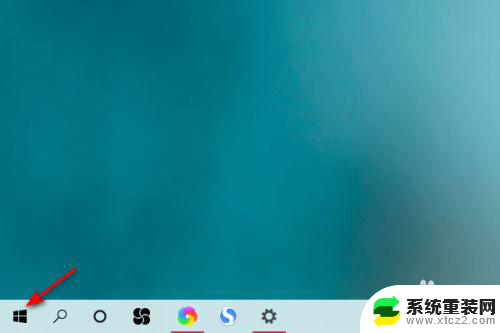
2.然后点击设置。
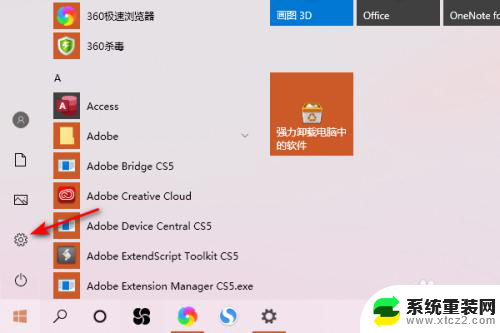
3.点击设备。
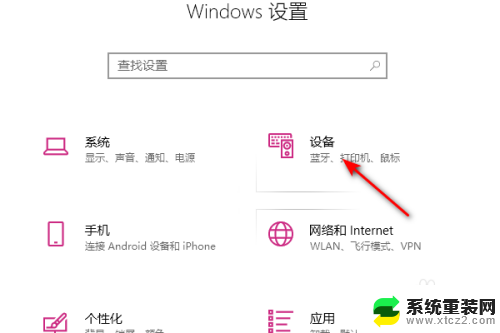
4.将蓝牙的滑动按钮向右滑动。
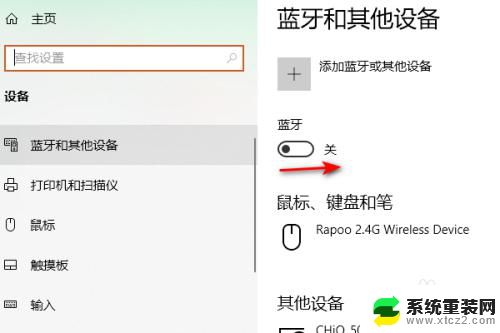
5.结果如图所示,这样便开启了蓝牙。
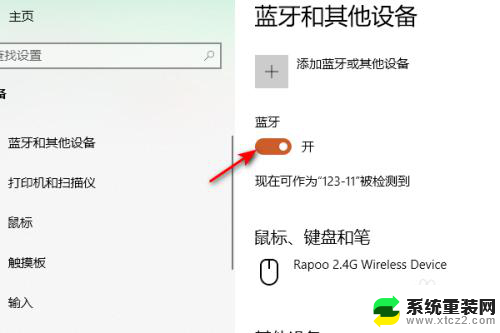
以上就是ThinkPad蓝牙开启的步骤,如果你遇到相同的问题,可以参考本文中的指南进行修复,希望对大家有所帮助。
thinkpad的蓝牙在哪里打开 thinkpad蓝牙功能怎么开启相关教程
- thinkpad笔记本如何蓝牙连接鼠标 Thinkpad如何连接蓝牙鼠标
- Dell笔记本如何打开蓝牙?一步步教你快速开启蓝牙功能
- 联想台式电脑蓝牙在哪里打开 联想电脑的蓝牙开关在哪里
- 联想小新14 pro的电脑蓝牙在哪里打开? 联想小新14蓝牙如何开启
- 台式电脑可以开蓝牙吗 台式机蓝牙开启步骤
- 漫步者蓝牙耳机麦克风在哪里 蓝牙耳机麦克风的价格
- 苹果手机蓝牙会自动打开怎么回事 苹果手机蓝牙一直自动重新开启怎么办
- 拯救者耳机蓝牙怎么打开 拯救者连接蓝牙耳机教程
- 一体蓝牙音箱怎么拆开 如何拆卸一款小蓝牙音箱
- 台式机有蓝牙功能么 台式机有没有蓝牙功能怎么确定
- 神舟笔记本怎么设置第一启动项 第一启动项设置方法
- 联想笔记本怎样连耳机 联想小新蓝牙耳机连接方法
- 笔记本的显卡怎么看 笔记本电脑显卡怎么选择
- u盘满了导致无法使用 U盘容量已满无法打开
- 电脑锁屏时间短怎么弄时长 电脑锁屏时间调整
- 电脑桌面自动排序怎么设置 桌面图标排序方式设置方法
电脑教程推荐